So aktivieren Sie die Tracking-Verhinderungsfunktion in Microsoft Edge
- Um Online-Tracker in Microsoft Edge zu blockieren, öffnen Sie „Einstellungen“ > „ Datenschutz, Suche und Dienste“, aktivieren Sie „Tracking-Verhinderung“ und wählen Sie „Einfach“, „Ausgewogen“ oder „Streng“.
- Um die Verfolgung in Microsoft Edge zu verhindern, öffnen Sie „Einstellungen“ > „Datenschutz, Suche und Dienste“ und deaktivieren Sie „Verfolgung verhindern“.
In Microsoft Edge ist „Tracking-Verhinderung“ eine Funktion, mit der Sie Webtracker blockieren können, die Informationen über Ihre Browsing-Aktivitäten sammeln, um Werbung zu personalisieren und das Site-Erlebnis zu verbessern. In dieser Anleitung erkläre ich, wie Sie die Funktion aktivieren, konfigurieren und deaktivieren können.
Die Tracking-Verhinderungsfunktion bietet drei Datenschutzstufen, darunter „Einfach“, „Ausgewogen“ und „Streng“, um zu verhindern, dass bösartige Tracker und Werbefirmen Ihre Aktivitäten und andere wertvolle Informationen sammeln. Während alle Stufen Funktionen zum Blockieren bösartiger Tracker bieten, unterscheidet sich die Werbeverfolgungsstufe je nach Ihrer Datenschutzstufe.
In dieser Anleitung erkläre ich, wie Sie die Tracking-Verhinderungsfunktion in Microsoft Edge für Windows 11, 10 und andere Plattformen verwalten, sofern diese unterstützt wird.
- Aktivieren Sie die Tracking-Verhinderung in Microsoft Edge
- Deaktivieren der Tracking-Verhinderung in Microsoft Edge
Aktivieren Sie die Tracking-Verhinderung in Microsoft Edge
Gehen Sie folgendermaßen vor, um die Tracking-Verhinderungsfunktion in Edge zu konfigurieren:
-
Öffnen Sie Microsoft Edge .
-
Klicken Sie oben rechts auf die Schaltfläche „ Einstellungen und mehr “ (drei Punkte).
-
Wählen Sie die Option „Einstellungen“ .
-
Klicken Sie auf Datenschutz, Suche und Dienste .
-
Aktivieren Sie im Abschnitt „Tracking-Verhinderung“ den Umschalter „Tracking-Verhinderung“ (sofern zutreffend).
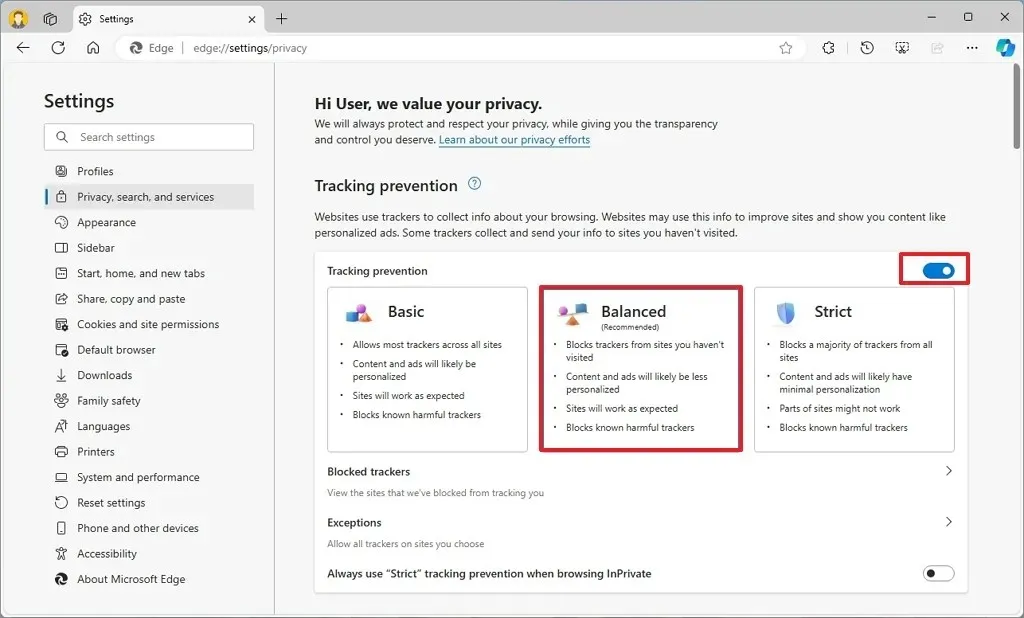
-
Wählen Sie die Tracking-Verhinderungsstufe aus, einschließlich:
- Basic: blockiert bösartige Tracker, lässt aber relevante Werbung zu.
- Ausgewogen (empfohlen): blockiert bösartige Tracker und einige Tracker von Drittanbietern, Sie erhalten jedoch weniger relevante Werbung.
- Streng: blockiert die Mehrheit der Online-Tracker. Infolgedessen funktionieren einige Websites möglicherweise nicht richtig.
-
(Optional) Klicken Sie auf die Einstellung „Ausnahmen“ .
-
Klicken Sie auf die Schaltfläche „Site hinzufügen“ .
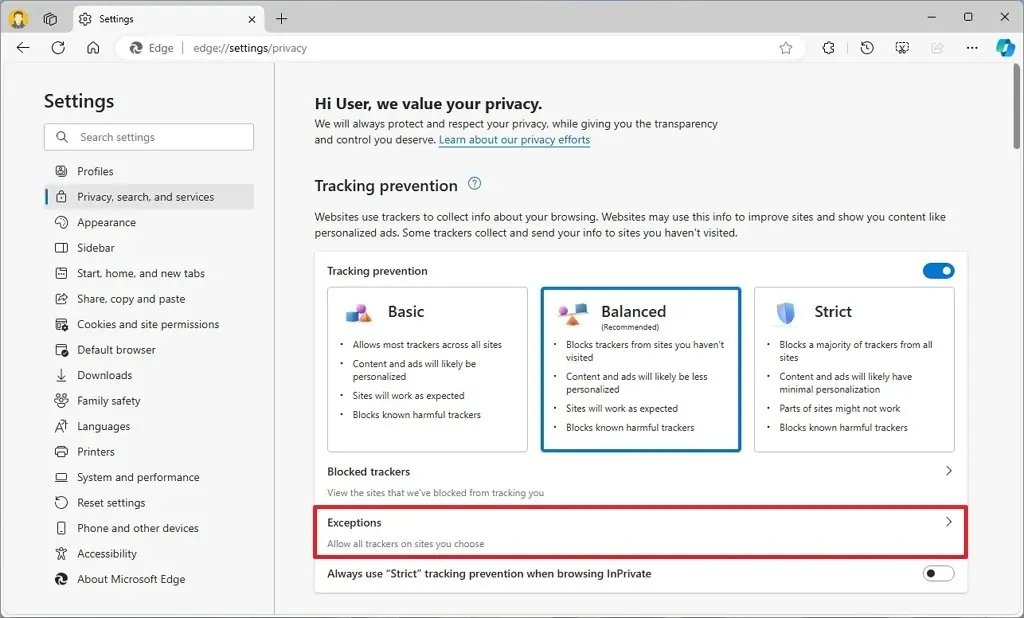
-
Geben Sie die Website an, für die Sie Tracker zulassen, wenn die Datenschutzverhinderung aktiviert ist.
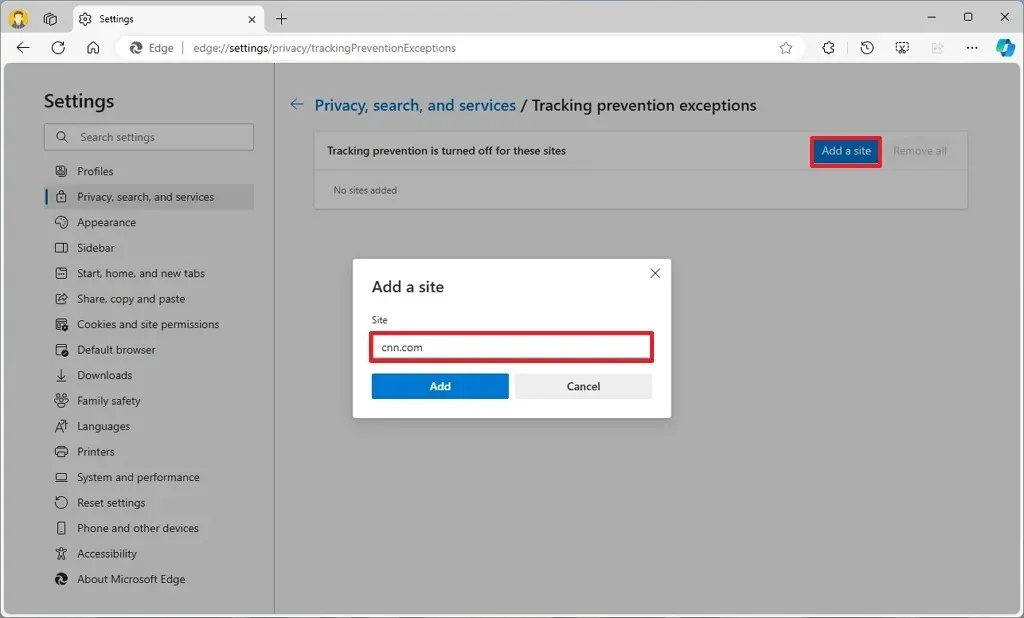
- Klicken Sie auf die Schaltfläche Hinzufügen.
- (Optional) Aktivieren Sie den Umschalter „Beim InPrivate-Surfen immer die „strenge“ Tracking-Verhinderung verwenden“ , um die Funktion mit dem höchsten Schutz nur zu nutzen, wenn Sie Edge im InPrivate-Modus verwenden.
Sobald Sie die Schritte abgeschlossen haben, sollten Sie im Internet surfen können, ohne sich um bösartige Tracker sorgen zu müssen, und weniger gezielte Werbung sehen.
Deaktivieren der Tracking-Verhinderung in Microsoft Edge
Um die Tracking-Verhinderung im Edge-Browser zu deaktivieren, gehen Sie wie folgt vor:
-
Öffnen Sie Microsoft Edge .
-
Klicken Sie oben rechts auf die Schaltfläche „ Einstellungen und mehr “ (drei Punkte).
-
Wählen Sie die Option „Einstellungen“ .
-
Klicken Sie auf Datenschutz, Suche und Dienste .
-
Schalten Sie den Kippschalter „Tracking-Verhinderung“ im Abschnitt „Tracking-Verhinderung“ aus (falls zutreffend).
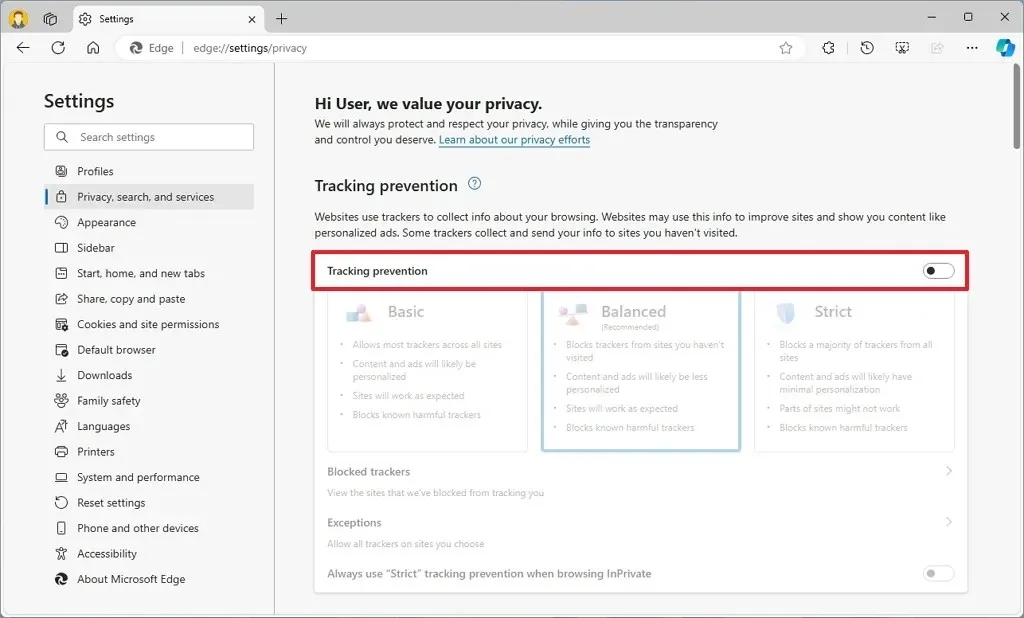
Nachdem Sie die Schritte abgeschlossen haben, wird der Tracking-Schutz für Microsoft Edge deaktiviert und ist über die Einstellungsseite für Datenschutz und Dienste nicht mehr verfügbar.
Update, 28. August 2024: Dieser Leitfaden wurde aktualisiert, um Genauigkeit zu gewährleisten und Änderungen am Prozess widerzuspiegeln.



Schreibe einen Kommentar